Använda praktiska displayfunktioner
Du kan visa flera foton samtidigt, ange datumet för valda foton (datumet då data ändrades senaste), jämföra två foton sida vid sida och byta fotogrupp.
Tryck på  på fotovalsskärmen om du vill välja visningsmenyn.
på fotovalsskärmen om du vill välja visningsmenyn.
- Visa flera foton när du vill välja foto
- Anger datumet för fotoval
- Zooma in i foto
- Jämföra två foton sida vid sida
- Växla fotogrupp
Visa flera foton när du vill välja foto
Följande skärm visas när du trycker på  på fotovalsskärmen.
på fotovalsskärmen.
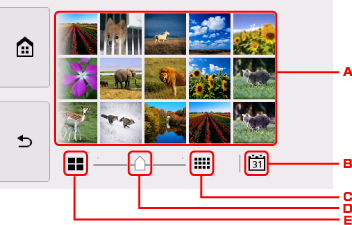
-
Knacka på fotot du vill skriva ut. Då återgår pekskärmen till visning av ett foto.
-
Visa foton med datum genom att knacka.
-
Öka antalet visade foton genom att knacka. (54 foton)
-
Dra när du vill byta antalet visade foton till 6, 15 eller 54 foton.
-
Minska antalet visade foton genom att knacka. (6 foton)
Anger datumet för fotoval
Följande skärm visas när du trycker på  på fotovalsskärmen.
på fotovalsskärmen.
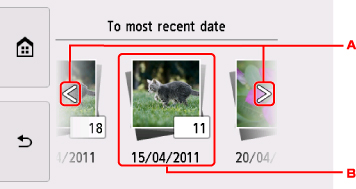
-
Välj datum (datum för senast ändrade data) genom att knacka.
-
Knacka på datumet som ska visas.
Fotona på datumet visas.
 Obs!
Obs!
-
Datumet visas enligt inställningen för Datumvisning (Date display format) i Enhetens användarinställningar (Device user settings) under Enhetsinställningar (Device settings) under Inställningar (Settings).
Zooma in i foto
Följande skärm visas när du trycker på  på fotovalsskärmen.
på fotovalsskärmen.
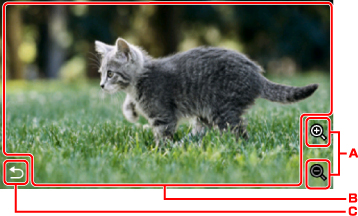
-
Byt till förstoringen genom att knacka.
-
Flytta visningspositionen genom att dra.
-
Tryck för att gå tillbaka till fotovalsskärmen.
Jämföra två foton sida vid sida
Följande skärm visas när du trycker på  på fotovalsskärmen.
på fotovalsskärmen.
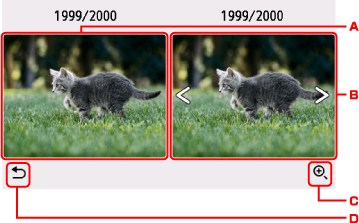
-
Källbilden visas.
-
Jämförelsebilden visas. Markera fotot genom att svepa vågrätt.
-
Tryck för att zooma in på både källbilden och jämförelsebilden.
-
Tryck för att gå tillbaka till fotovalsskärmen.
-
Vid val av jämförelsebild:
Källbilden och jämförelsebilden visas sida vid sida.
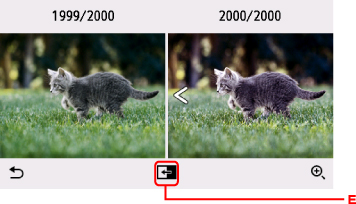
-
Tryck för att flytta jämförelsebilden till positionen för källbilden.
-
-
Vid inzoomning av foton:
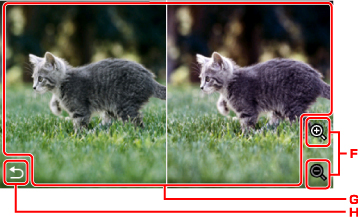
-
Byt till förstoringen genom att knacka.
-
Flytta visningspositionen genom att dra. Du kan flytta källbildens och jämförelsebildens visningsposition.
-
Tryck för att gå tillbaka till jämförelseskärmen.
-
Växla fotogrupp
 Obs!
Obs!
-
Om det finns fler än 2 000 foton på minneskortet delas bilderna automatiskt upp i grupper om 2 000 i omvänd kronologisk ordning (datumet för senaste ändringen).
Följande skärm visas när du trycker på  på fotovalsskärmen.
på fotovalsskärmen.

-
Växla fotogrupp genom att knacka.

